边界框附件
边界框附件是一个多边形,可在运行时用于撞击检测、创建物理主体、产生粒子效果等等。

使用权重变换骨骼时,边界框可以自动变形。
边界框顶点位置可以在动画中设置关键帧。
有关用法示例,请参见边界框示例项目。
称之为“边界框”其实有点不准确。从技术上讲,边界框是包含一个物体的最小矩形。但在 Spine 中,边界框实际是任意的多边形,虽然它们通常用于定义骨架的边界。
设置
要创建一个新的边界框,在层级树中选择一个骨骼或插槽,然后在层级树属性中选择 新建... 边界框。
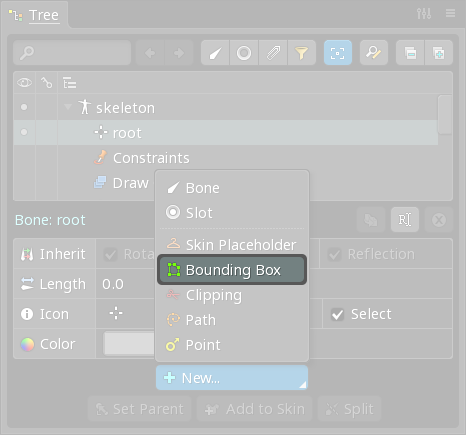
新的边界框会出现在层级树中并自动打开编辑模式。 编辑模式中的新建顶点模式也将被自动选中。
属性
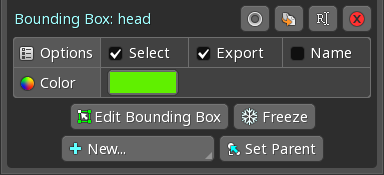
请参见常规附件属性了解选择、导出、名称、颜色及设置父级属性。
编辑边界框
点击编辑边界框按钮将进入编辑模式,用于修改边界框的顶点。
冻结
冻结按钮可将当前顶点位置的旋转设置为0,缩放设置为1。
这样做可行是因为边界框实际上没有旋转或缩放,它只有几个顶点,每个顶点都有一个位置。为了方便起见,Spine提供了旋转和缩放值以实现与其他附件类似的操作。当在整个附件上使用旋转或缩放工具时,会对其旋转和缩放进行调整。
边界框也没有平移。显示的平移值是顶点的质心。
编辑模式
编辑模式可创建、修改和删除边界框的顶点。
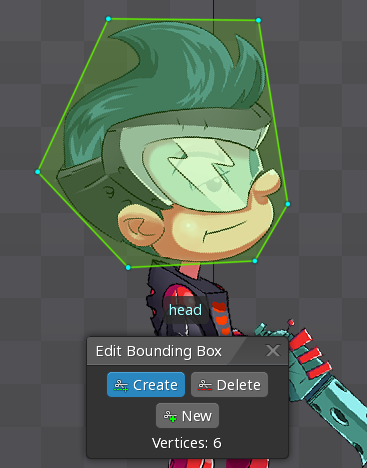
点击编辑边界框按钮将进入编辑模式。再次单击编辑边界框按钮、关闭编辑模式对话框、或者按空格键或Esc键可随时退出。
右键单击可在创建和删除工具之间切换。
创建工具
创建工具可沿边界框边缘通过点击创建新顶点。拖动可平移顶点。双击可删除顶点。
删除工具
删除工具可通过单击删除顶点。拖动可平移顶点。按住ctrl(Mac为cmd)或拖动框选可选择多个顶点。
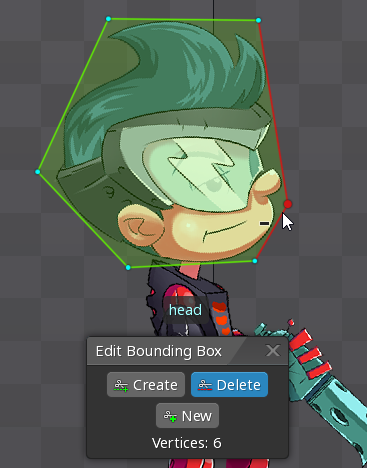
新建顶点模式
点击新建按钮将删除所有顶点并进入新建顶点模式。此模式可通过单击创建新顶点来定义边界框。也可以拖动来平移顶点,以及双击删除顶点。要完成边界框,可单击第一个顶点关闭多边形或再次单击新建按钮退出新建顶点模式。
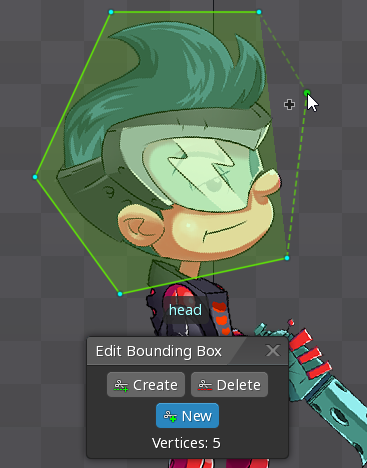
变换工具
使用变换工具可以将边界框顶点移出编辑模式。整个边界框可以像任何其他附件一样旋转、平移和缩放。
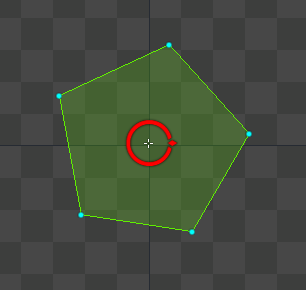
使用任何变换工具通过拖动可移动单个顶点。按住ctrl(在Mac上为cmd)然后单击或拖动框选可选择多个顶点。按空格键 或Esc,或单击任何空白区域可取消选择所选顶点。
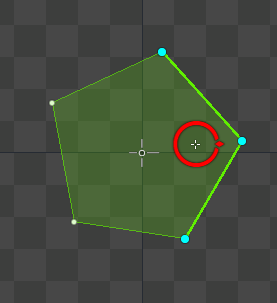
可改变用于旋转或缩放的原点。将鼠标放在旋转或缩放工具上的小十字,直到出现圆圈,然后将原点拖动至所需位置。原点将自动与顶点对齐。
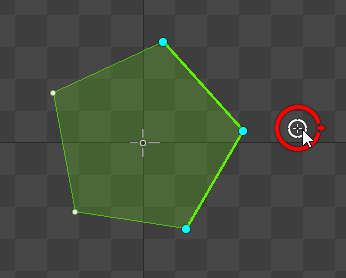
在设置模式下移动顶点会更改设置姿势的边界框。在动画模式下移动顶点是为了设置变形关键帧。通常应避免变形关键帧,而改用权重。
旋转和缩放仅用于移动顶点。使用的旋转量和缩放量不存储在变形关键帧中。其仅存储顶点位置,变形关键帧之间的插值始终沿直线移动顶点。
